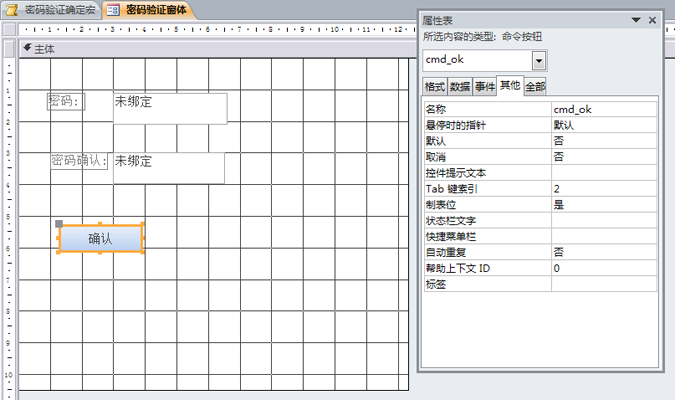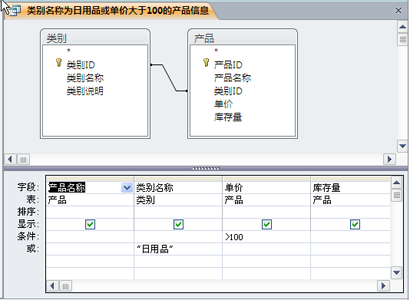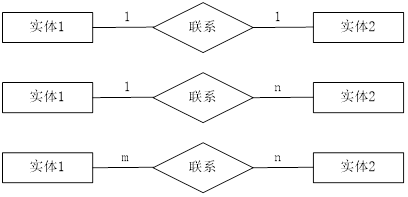国开《数据库基础与应用》第九章 9-4-6:例9-6
9-4-6:例9-6
在“公司信息管理”数据库中,通过设计视图创建一个窗体,要求窗体中包含选项组、复选框、选项按钮等控件。
具体操作步骤如下:
1.在Access 2010中打开“公司信息管理”数据库。
2.单击选择“创建”选项卡,在其“窗体”组中单击“窗体设计”命令。
3.在打开的空白窗体设计视图中,单击“设计”选项卡下的标签控件,在窗体的合适位置拖动鼠标,并在标签中输入文字“你的职业:”和“你的兴趣爱好”,并设置字体和字号。
4.单击“设计”选项卡下选项组控件“ ”,在窗体的左边位置拖动鼠标放置控件,松开鼠标后弹出“选项组向导”对话框。
”,在窗体的左边位置拖动鼠标放置控件,松开鼠标后弹出“选项组向导”对话框。
5.在如图9-21所示的选项组向导1中,首先确定每个选项的标签名称,依次输入“教师”、“工程师”、“公务员”、“学生”和“自由职业”。再单击“下一步”命令按钮。
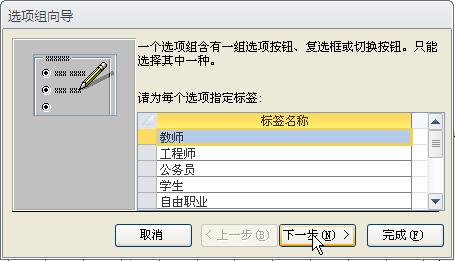
图9-21 选项组向导1—指定标签名称
6.在打开的选项组向导2中确定默认选项,这里选择“工程师”为默认选项,如图9-22所示。
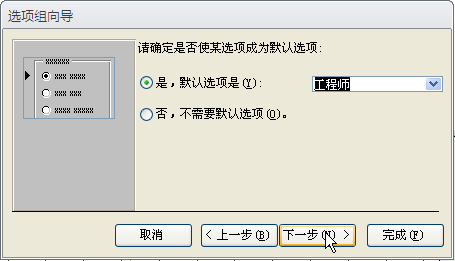
图9-22 选项组向导2—默认选项确定
7.单击“下一步”命令按钮,在打开的选项组向导3中为选项指定值,这里为各个选项取选择默认1至5,如图9-23所示。
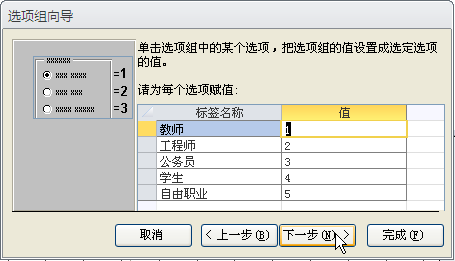
图9-23 选项组向导3—为选项指定值
8.单击“下一步”命令按钮,在打开的选项组向导4中为选项组选择控件类型,即从“选项按钮”、“复选框”和“切换按钮”中选择一个,这个实例中选择“选项按钮”如图9-24所示。
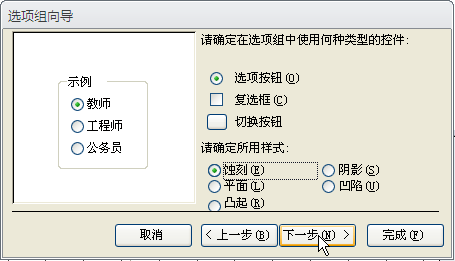
图9-24 选项组向导4—选项控件确定
9.单击“下一步”命令按钮,在打开的选项组向导5中为选项组指定标题,如图9-25所示。单击“完成”按钮即完成单选钮组的设置。
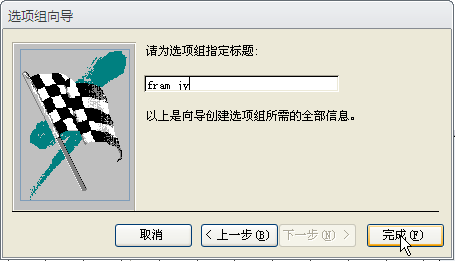
图9-25 选项组向导5—为选项指定标题
10.单击“设计”选项卡下复选框控件“ ”,在窗体的右边位置拖动鼠标放置控件,松开鼠标后在其中填写复选框的提示内容“球类运动”。依此类推,再完成其余3个复选框(游泳、音乐和其他)的设计。
”,在窗体的右边位置拖动鼠标放置控件,松开鼠标后在其中填写复选框的提示内容“球类运动”。依此类推,再完成其余3个复选框(游泳、音乐和其他)的设计。
11.然后再对窗体上的控件进行字体和位置等设置,窗体的设计视图如图9-26所示。
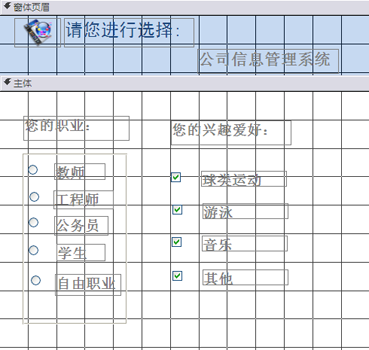
图9-26 “选项卡实例窗体”的设计视图
12.此窗体的普通视图(又称为运行视图、窗体视图)如图9-27所示,保存此窗体,假定命名为“选项卡实例窗体”。
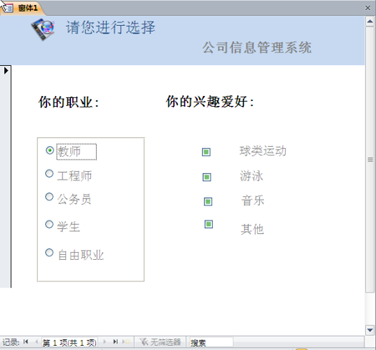
图9-27 “选项卡实例窗体”的窗体视图